Cara membuat Token plus skill soal Online di google dan microsoft Forms
Sobat Guru beberapa pekan ke depan pelaksanaan Penilaian Akhir Semester Ganjil , seluruh siswa akan mengikuti ujian online, dalam pelaksanaannya siswa tidak diawasi secara langsung.
Dibawah ini beberapa hal yang harus menjadi perhatian sobat guru agar bisa meminimalisir kecurangan :
- Menjaga soal tidak bocor
- Menghindari kerjasama siswa
- Soal yang diberikan ke siswa sama tapi tampilannya berbeda.
- memfokuskan konsentrasi siswa
Agar dalam membuat soal Online bisa berjalan maksimal, beberapa hal yang harus diperhatikan dalam membuat soal dalam bentuk Google dan Microsoft Form :
- Soal jangan diberi nomor dan option abcd
- Soal di acak menggunakan shuffle
- membatasi Waktu Pengerjaan soal, (limiter) kalau bisa menggunakan Count down Timer
- Bentuk soal minimal terdiri dari 2 halaman/Section, Section 1 : data diri peserta, Section 2 dan seterusnya : soal, sehingga tiap tampilan terdiri dari satu soal.
- Setiap siswa diberi kesempatan 1 kali submite
- Membuat Token/Password Soal. (siswa tidak bisa masuk mengerjakan soal apabila tidak mempunyai token /pasword soal)
Dibawah ini saya bahas bagaimana Cara membuat Token plus skill Soal online di Google dan Microsoft Form, sebagaimana di sebutkan di atas ;
1. SOAL TIDAK DIBERI NOMOR DAN OPTION
Soal tidak menggunakan nomor dan tanpa option abcd sehingga tiap option langsung ditulis jawabannya, hal ini dilakukan untuk mengelabui siswa agar tidak bisa saling bertanya tentang nomor soal dan jawaban, sehingga ketika soal dan option diacak menjadi maksimal hasilnya.
2. SOAL DI ACAK /SHUFFLE
ada dua Pengacakan (Shuffle) yang bisa dilakukan yaitu
- Shuffle Butir Soal
- Shuffle Option jawaban
Pengacakan dilakukan dengan maksud, setiap siswa mendapat tampilan soal yang berbeda, baik soalnya mapun optionnya / pilihan gandanya. sehingga kecil sekali kesempatan siswa untuk bisa bekerjasama.
baik Google Form maupun Microsoft Form keduanya memiliki fasilitas untuk mengacak soal maupun mengacak option
Cara Mengacak soal di Google Form
- Mengacak Soal; Klik settings di kanan atas, kemudian Klik presentation dan Klik Shuffle Question order kemudian Save
- Mengacak Option; Klik tiga titikmenu di soal (kanan bawah soal) kemudian klik shuffle option order
Cara Mengacak soal di Microsoft Form
- Mengacak Soal; Klik settings/menu pengaturan di kanan atas, kemudian Klik pengaturan dan ceklis Acak Pertanyaan /Shuffle Question order kemudian Save
- Mengacak Option; Klik tiga titikmenu di soal (kanan bawah soal) kemudian klik shuffle option order/Acak Option (detailnya lihat di Tab Scrolling dibawah)
3. BUAT MINIMAL 2 SECTION ATAU LEBIH
Section awal /pertama untuk mengisi data
section kedua dan seterusnya berisi soal, alangkah baiknya kalau sobat guru membuat section persoal sehingga tiap soal tampil 1 halaman penuh.hal ini memudahkan anak sehingga tidak perlu melakukan scrolling ke bawah
Selain itu dengan membuat section kita bisa membuat TOKEN/PASSWORD, dimana token di letakan di section awal /data diri, sehingga anak tidak akan bisa membuka soal /masuk ke section soal apabila tidak memiliki token.
SISWA DIBERI KESEMPATAN 1 KALI SUBMITED
pengaturan 1 kali respon dimaksudkan agar siswa berhati-hati dalam mengerjakan dan mendorong siswa untuk lebih berkonsentrasi dan fokus mengerjakan soal, sehingga meminimalisis kesempatan siswa untuk bekerjasama.
MEMBUAT TOKEN SOAL
Token/password dibuat untuk menjaga kerahasiaan dan keamanannya soal sehingga soal dapat dipastikan tidak bocor sebelum pelaksanaan ujian online.langkah langkahnya sebagai berikut :
Lebih lengkapnya silahkan di scrolling PPT/PDF berikut ini baik Google Form maupu Microsoft Form; dan bisa anda download;





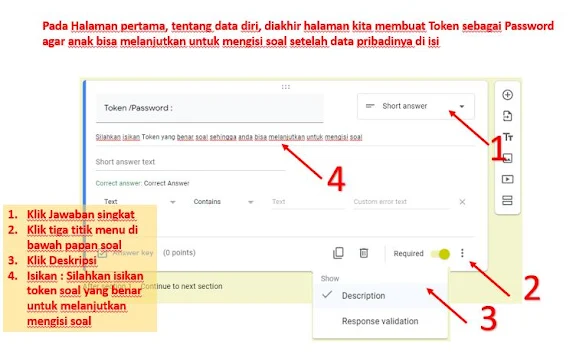


Posting Komentar untuk "Cara membuat Token plus skill soal Online di google dan microsoft Forms"
Jangan lupa tinggalkan komentar sebagai alat silaturahmi dan jika bermanfaat bisa saudara share, komentar yang memasukan link judi dan hal lainnya yang tidak sesuai norma, akan langsung saya hapus. Terimakasih, Sukses Selalu